183 8672 5227
对于三坐标软件初学者来说,建立零件坐标系可能是学习过程中最痛苦的事情,即使参加过培训,面对不同的产品不知道如何建立零件坐标系,今天我们分享如何使用RationalDMIS2克服此问题。
出现上述问题的根本原因是初学者没有真正理解3-2-1法的真正含义以及理清如何限制直角坐标系的6个自由度,我们建议三坐标测量仪初学者可以在建立坐标系前,准备一张下图所示的表格:

通过此表可以让三坐标测量机初学者在建立零件坐标系时,检查选取的坐标系基准元素是否合理,以及坐标系的6个自由度是否全部限制住,下面我们通过最常用的3-2-1法(面线点)举例说明如何使用此表格建立坐标系。
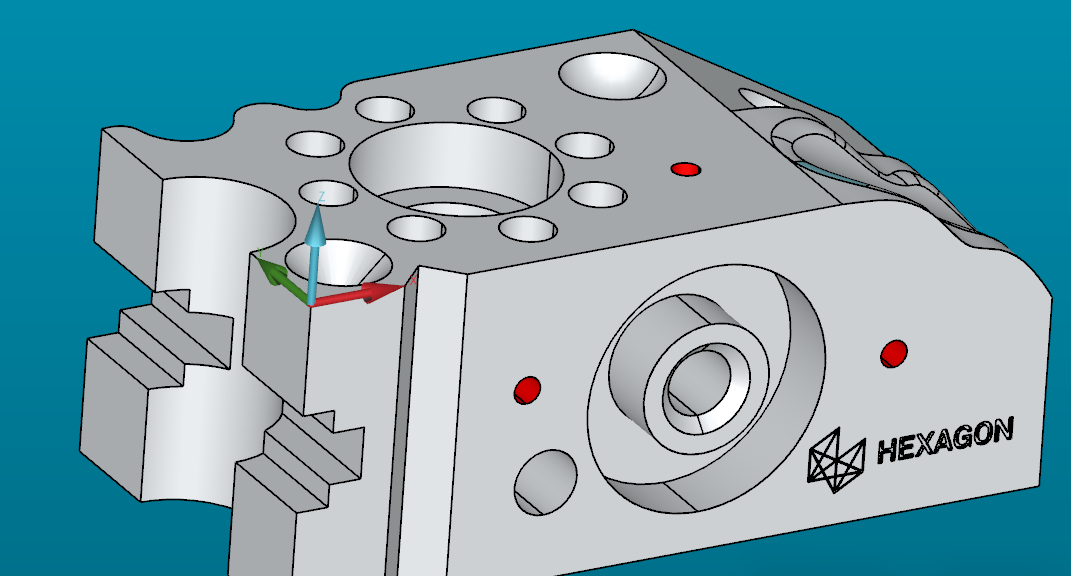
需要将零件坐标系建立在上图所示位置,通过思考我们在工件上测量一个平面,找正Z+的方向并限制住Z轴的原点与U,V的旋转,如下图:
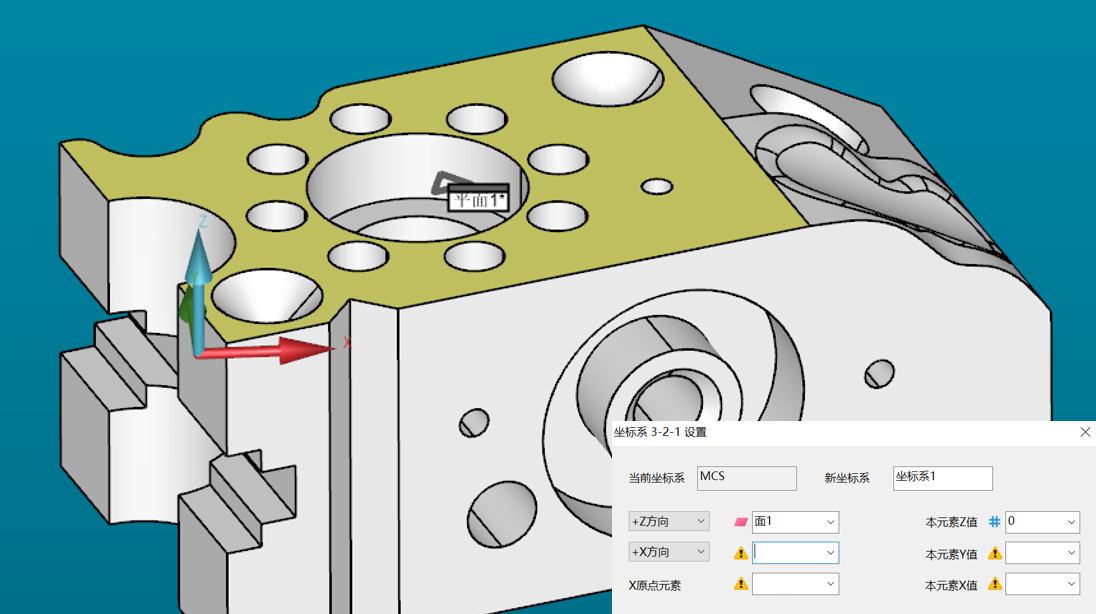
在表中填写限制的自由度,如下图:

然后在下图绿色面上测量一条直线,参考直线方向使X+绕Z+旋转,确定X+与Y+方向,并限制Y原点与W自由度,如下图:
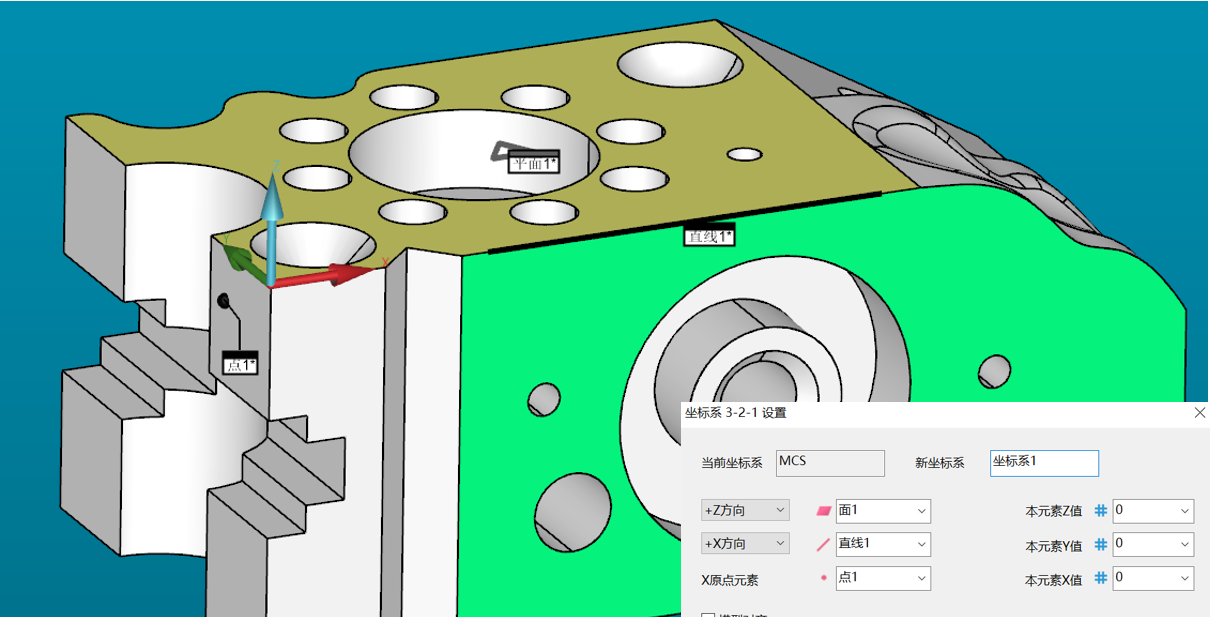
在表中填写限制的自由度,如下图:

最后在下图白色面选取点,限制X原点。
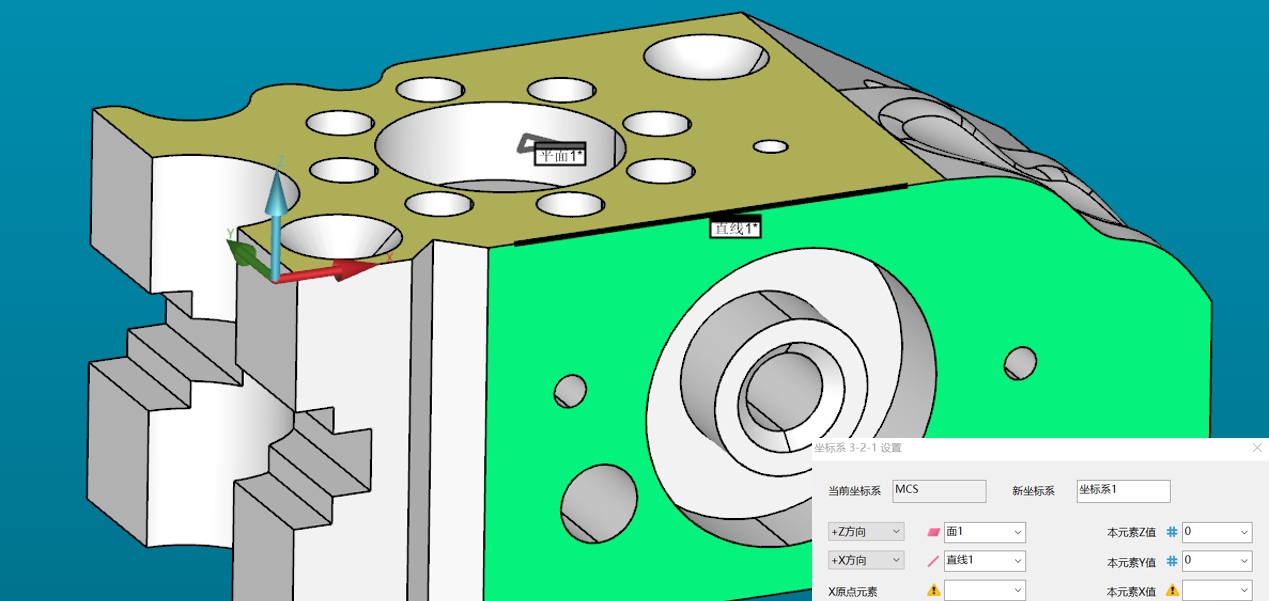
在表中填写限制的自由度,完成坐标系建立,如下图:

通过此法创建坐标系,必须要理清上述逻辑关系才能建立正确的坐标系,但是对于三坐标初学者理清此关系去测量产品难度较大,而RationalDMIS2快速3-2-1功能可以省略上述过程,帮助客户快速建立完成坐标系,下面介绍操作方法:
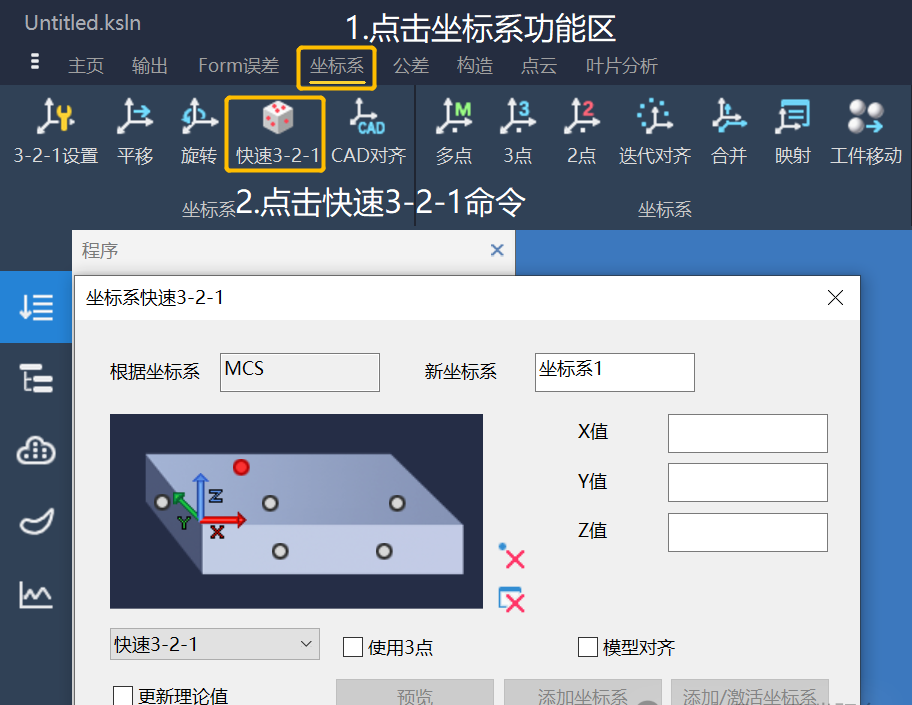
通过上图所示方法进入“坐标系快速3-2-1”命令界面。
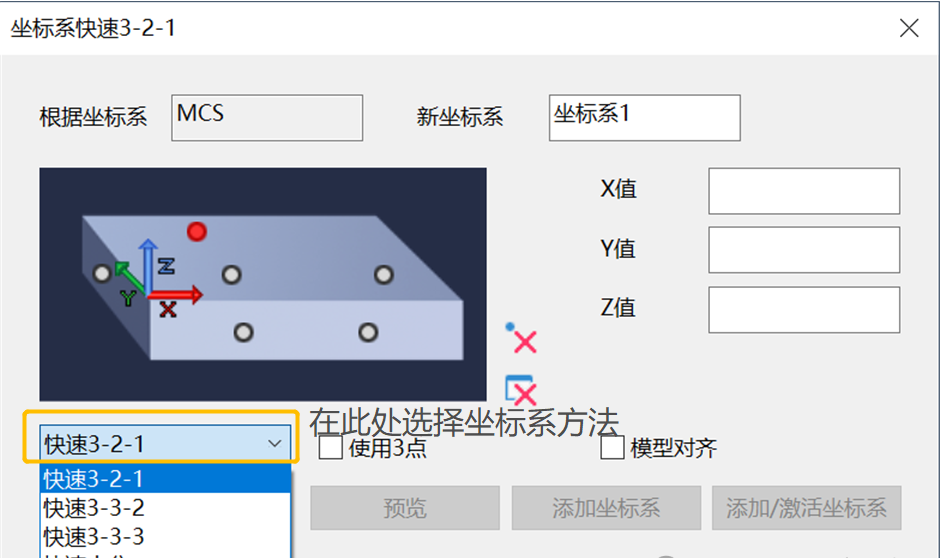
方法选择快速3-2-1(面线点)建立坐标系,程序界面会提示在工件表面采集6个点,待采点颜色为红色。
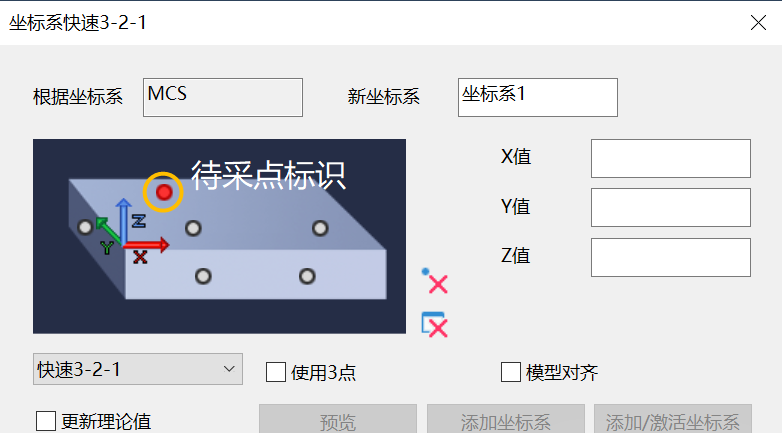
采完一个点后下一个测量点会从白变成红色提示操作者去采点,如下图:
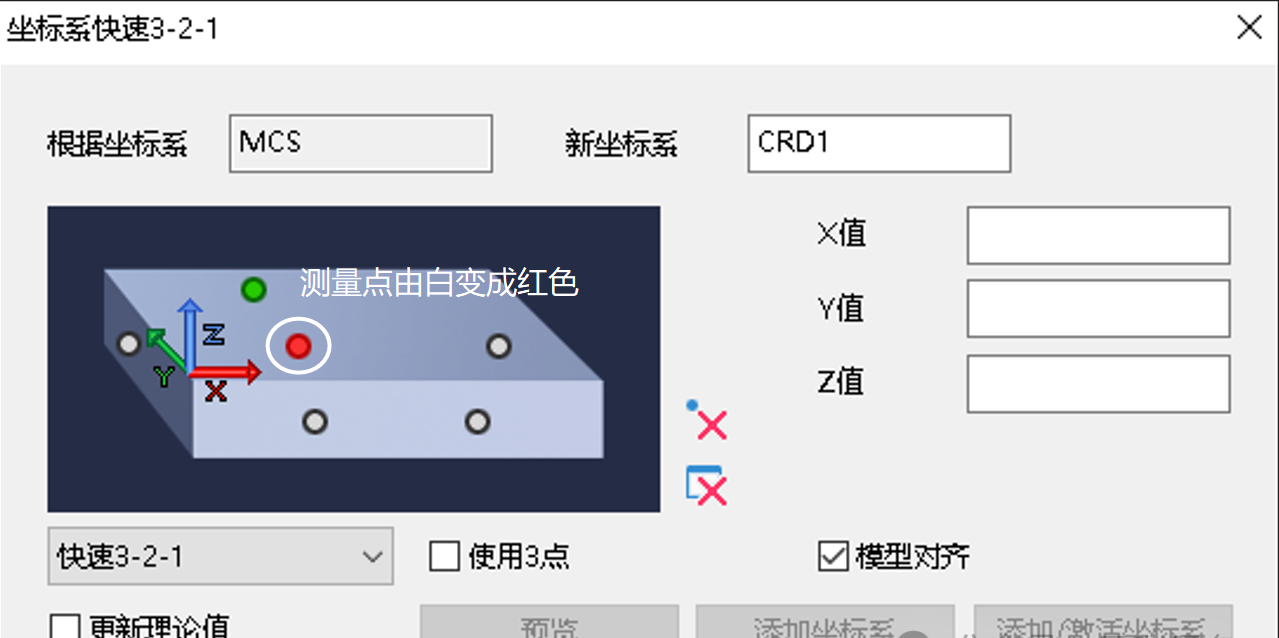
注意一定要按照界面提示顺序去依次采点,直至所有待采点全部变成绿色,不可随意采点,否则会导致坐标系建立错误,如下图:
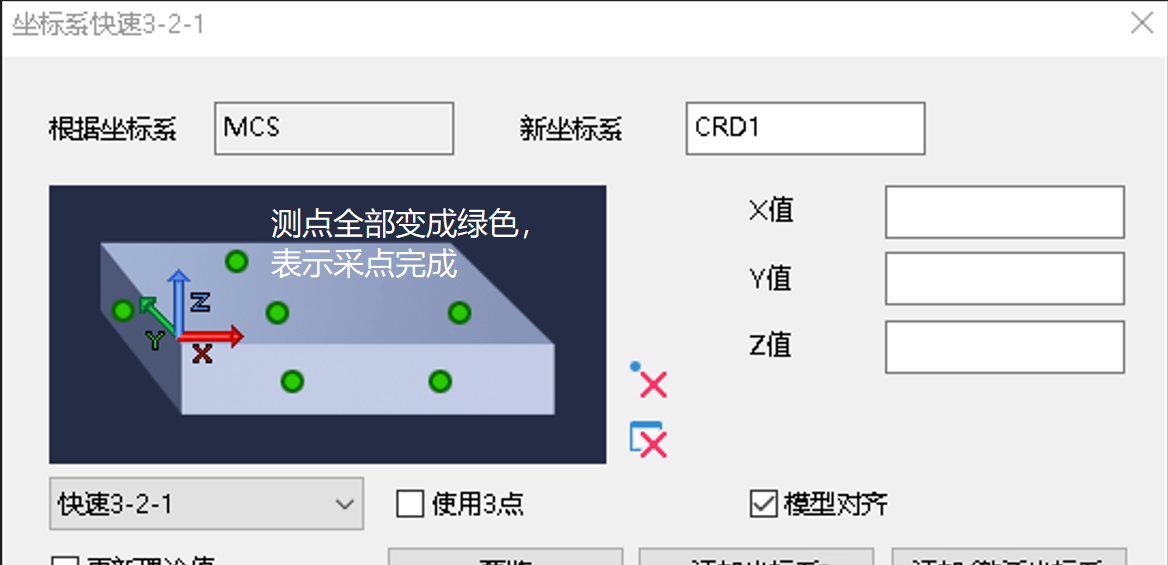
点击添加/激活坐标系完成零件坐标系建立。
以上就是关于如何用三坐标测量软件RationalDMIS2快速3-2-1建立坐标系的方法,此方法可以简化建立坐标系步骤并在一定程度上可以引导初学者完成坐标系的建立。
 返回顶部
返回顶部